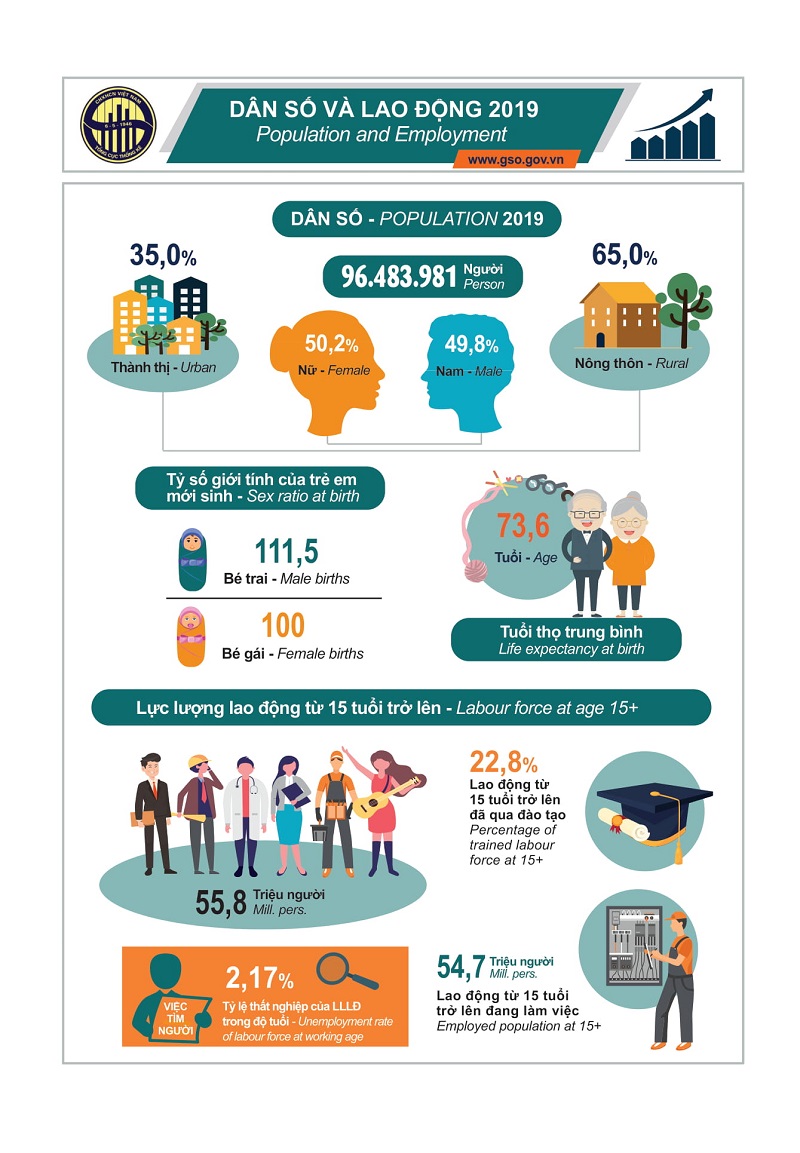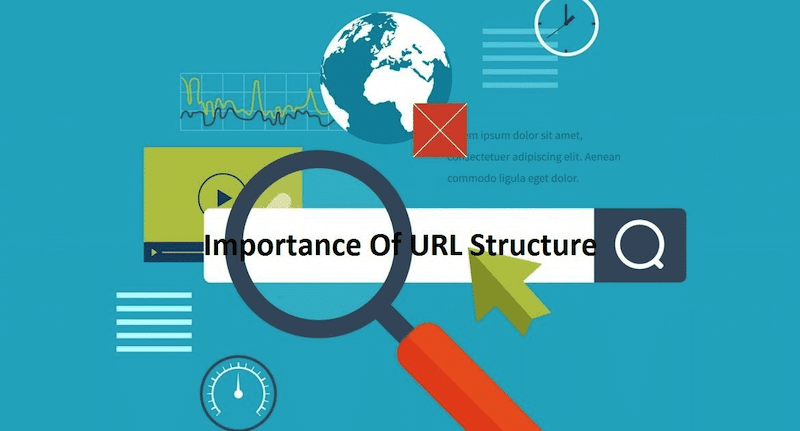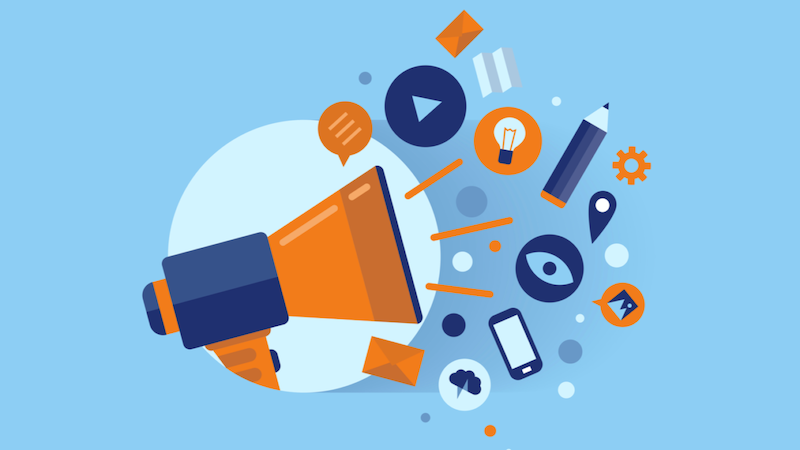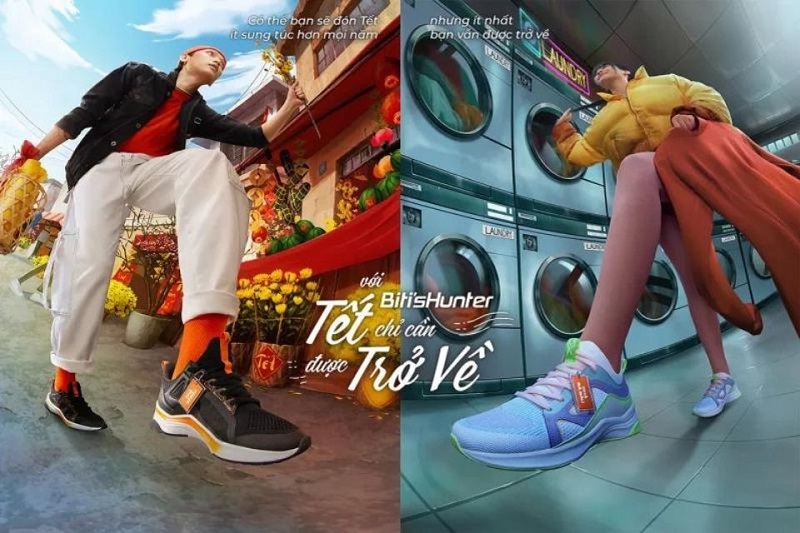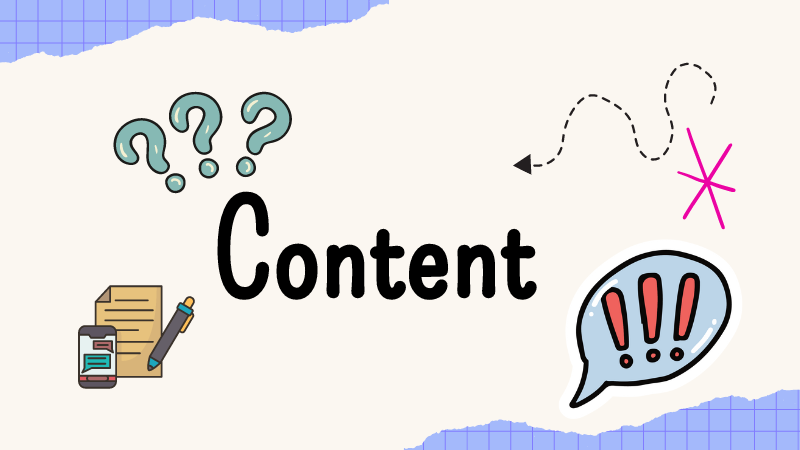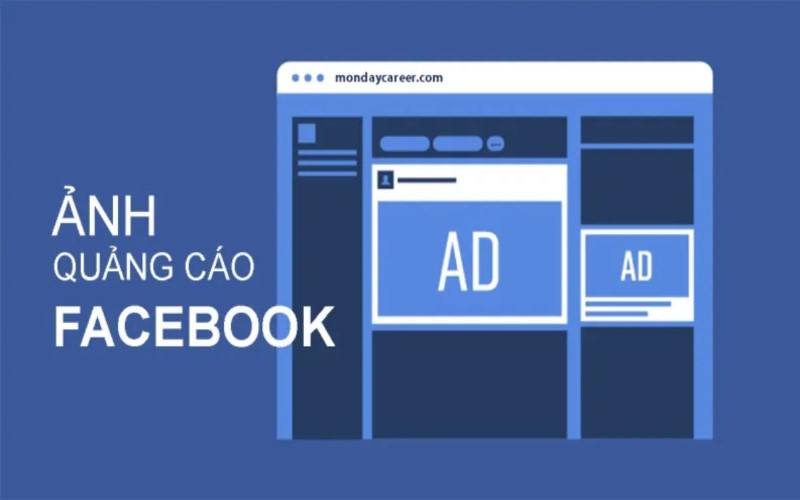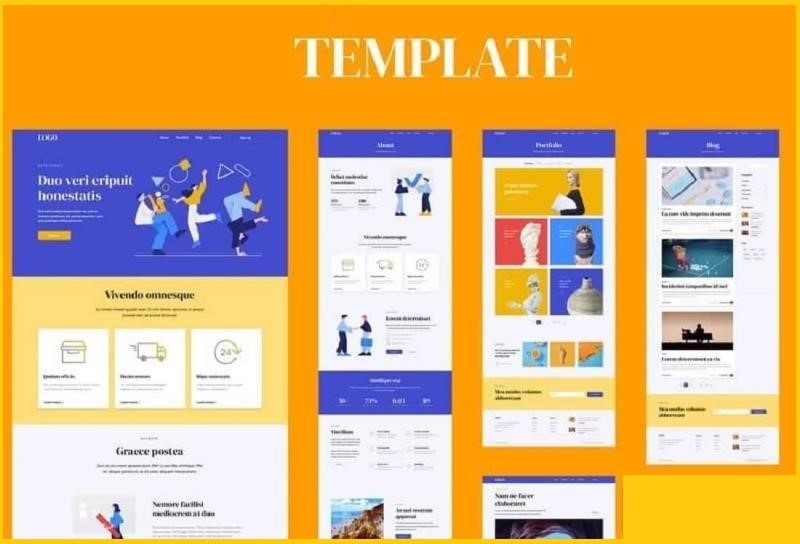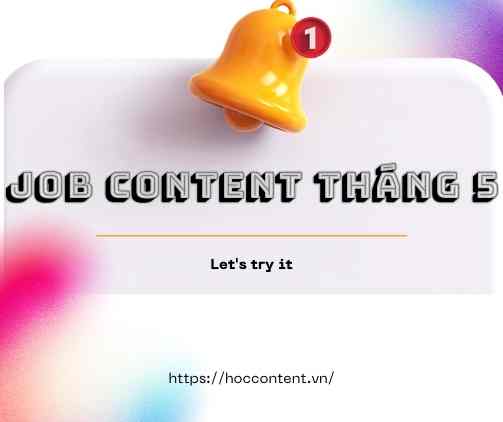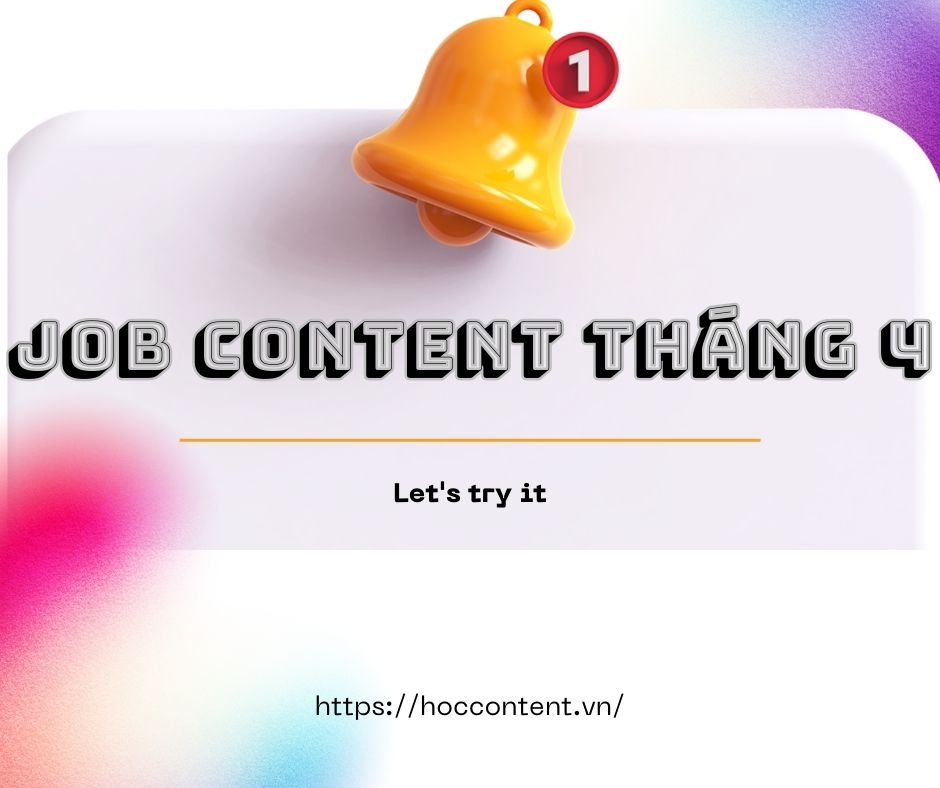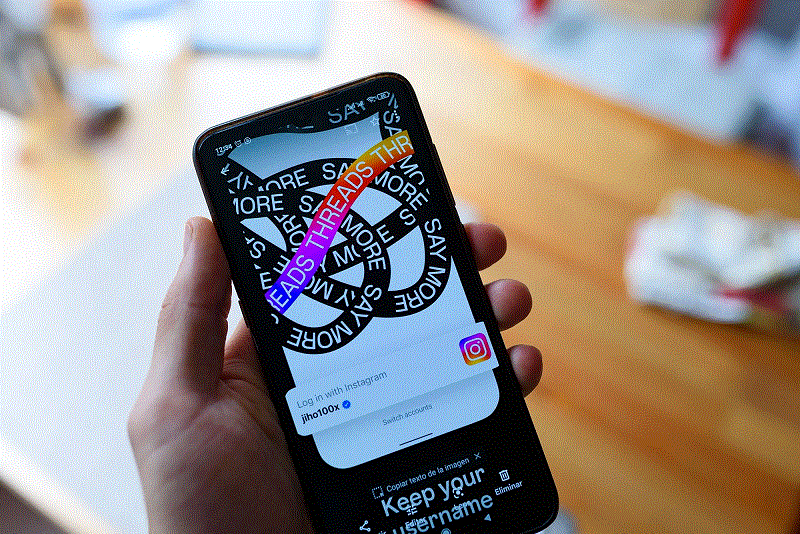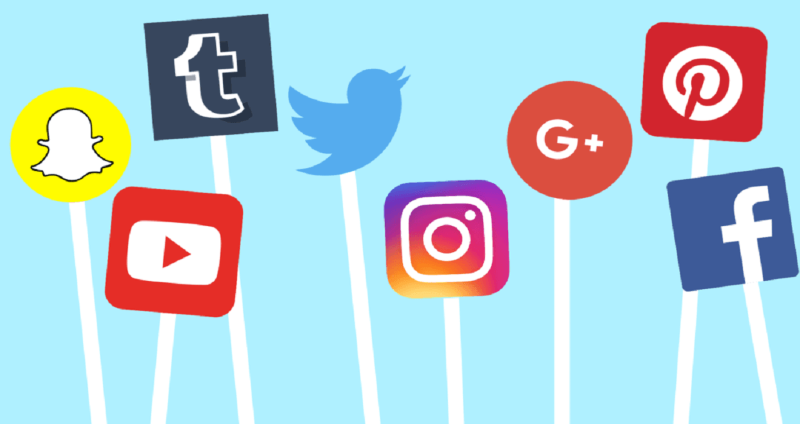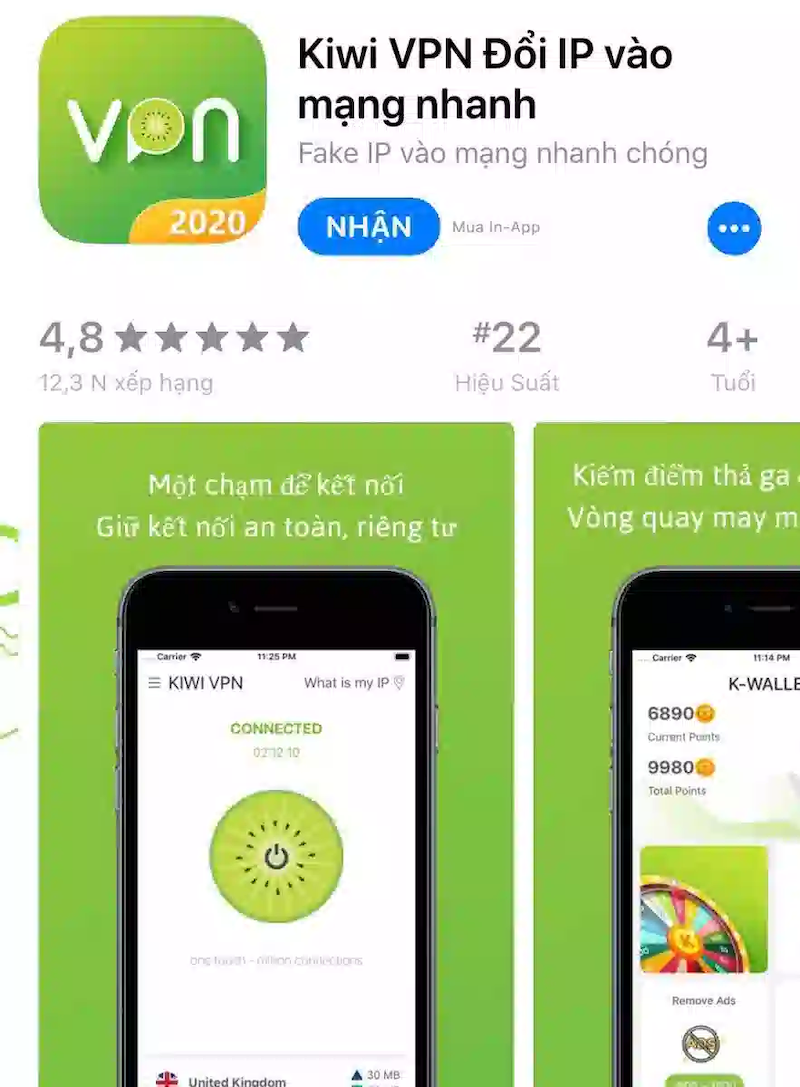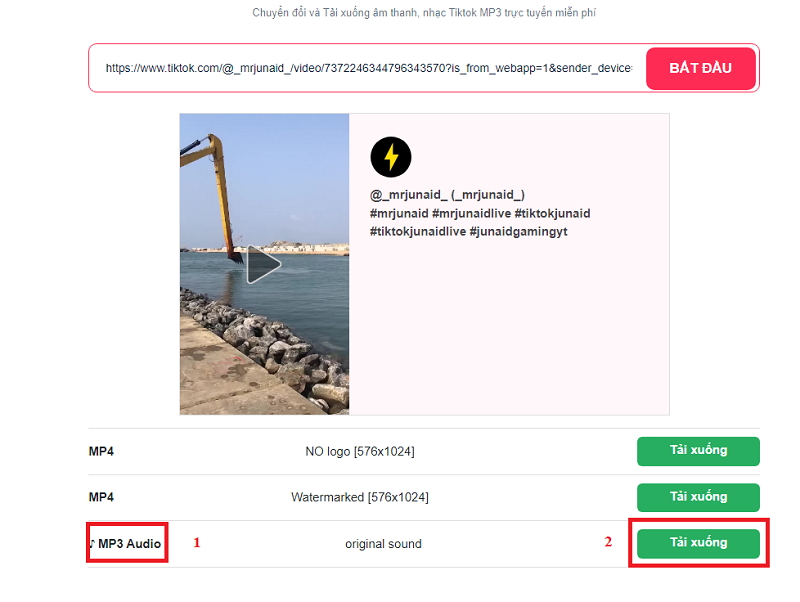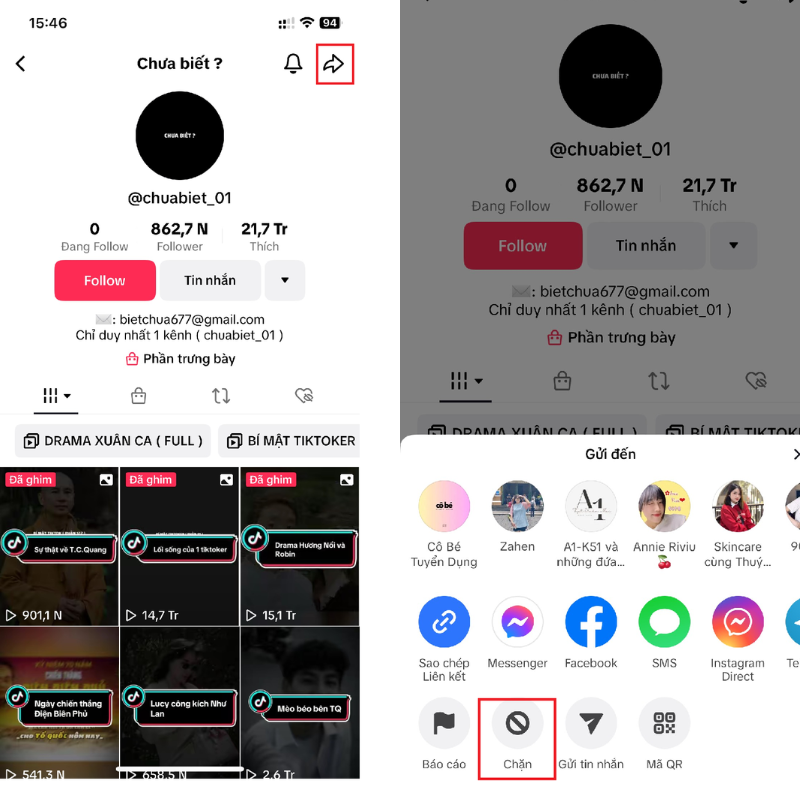2 cách thay đổi kích thước ảnh đơn giản, nhanh chóng
Bạn đang muốn thay đổi kích thước ảnh để phù hợp với yêu cầu sử dụng mà chưa biết làm thế nào? Dưới đây chúng tôi sẽ hướng dẫn 2 cách giúp bạn dễ dàng chỉnh sửa hình ảnh để có kích thước ưng ý.
1. Sử dụng phần mềm có sẵn trong hệ điều hành để thay đổi kích thước ảnh
Trong hệ điều hành của máy tính luôn có sẵn các phần mềm chỉnh sửa ảnh với những tính năng cơ bản. Bạn hoàn toàn có thể sử dụng chúng để thay đổi kích thước ảnh mà không cần phải mất thời gian tìm kiếm các ứng dụng khác.
1.1. Hệ điều hành Windows
Paint là một ứng dụng đồ hoạ cơ bản luôn được bao gồm trong tất cả các phiên bản của Microsoft Windows. Paint đáp ứng được yêu cầu thay đổi kích thước ảnh nhanh chóng.
Các bước thực hiện chỉnh sửa kích cỡ ảnh bằng Paint:
Bước 1: Mở ứng dụng Paint
Bước 2: Từ cửa sổ của Paint, hãy mở hình ảnh bạn muốn chỉnh sửa bằng cách chọn File > Open > Chọn ảnh cần sửa > Open
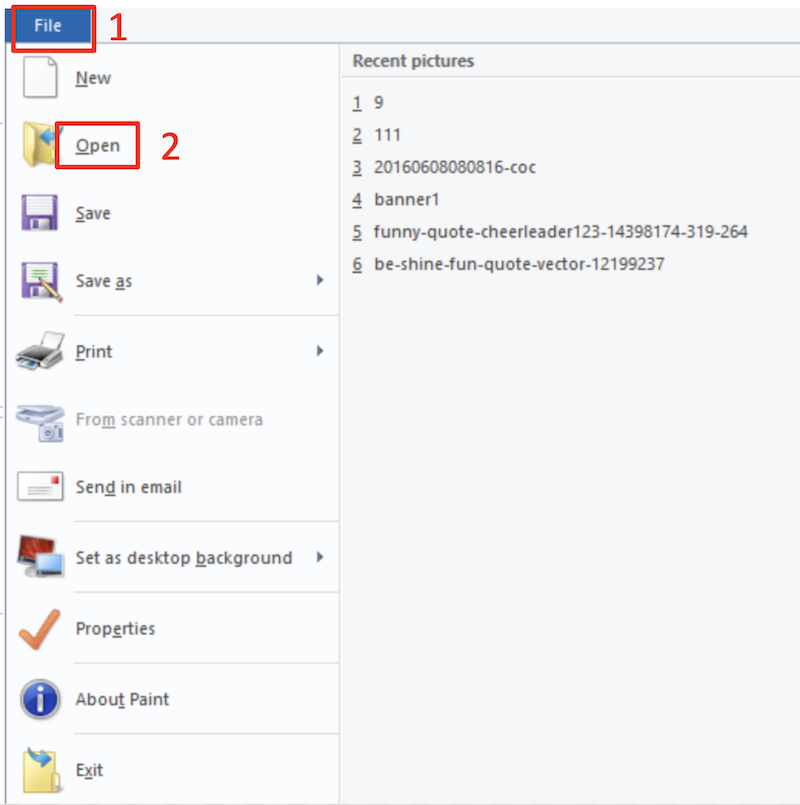

Bước 3: Chọn Resize, nhập vào kích thước hình ảnh, bao gồm chiều rộng (Horizontal) và chiều cao (Vertical) mong muốn > Nhấn OK
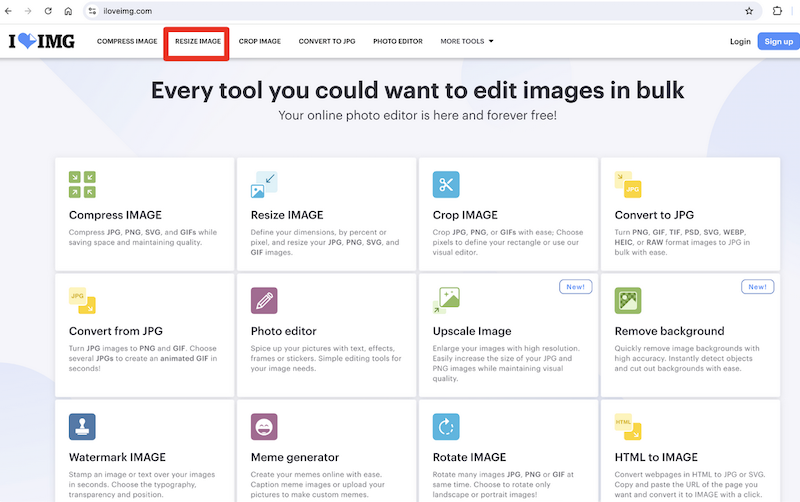
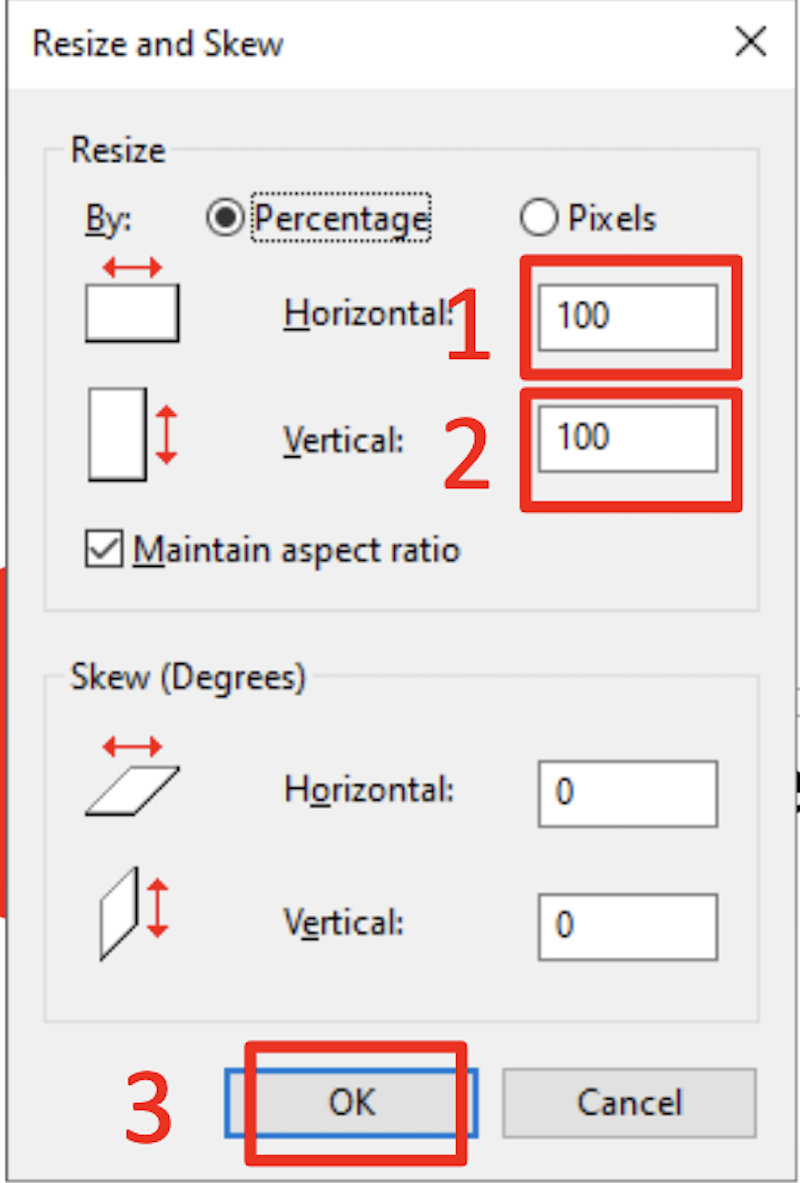
Bước 4: Lưu lại hình ảnh bằng cách thao tác File > Save hoặc sử dụng tổ hợp phím tắt Ctrl + S
Thế là bạn đã hoàn thành việc thay đổi kích thước ảnh rồi đấy.
1.2. Hệ điều hành macOS
Nếu như Windows có Paint thì hệ điều hành macOs trang bị sẵn phần mềm Preview. Thao tác trên ứng dụng Preview rất đơn giản, tiện lợi khi bạn đang làm việc trên Macbook nên được nhiều người lựa chọn sử dụng khi cần chỉnh sửa ảnh.
Thay đổi kích thước ảnh bằng Preview qua một vài thao tác sau:
Bước 1: Từ vị trí bức ảnh, hãy nhấn chuột phải và lựa chọn option Open With, sau đó chọn Preview
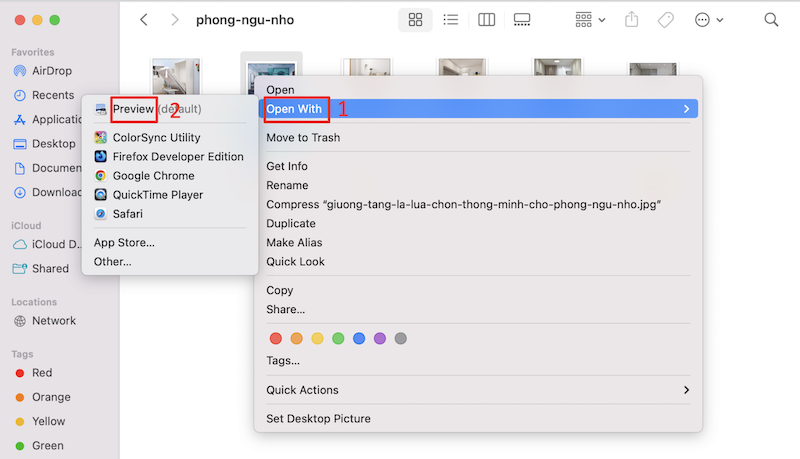
Bước 2: Nếu cửa sổ của ứng dụng Preview đang bị thu hẹp, hãy nhấn vào biểu tượng >> sau đó chọn Markup để mở rộng thanh công cụ chỉnh sửa hình ảnh

Còn trường hợp biểu tượng Markup đã hiển thị trên Preview, bạn hãy nhấn vào đó để Show Markup Toolbar
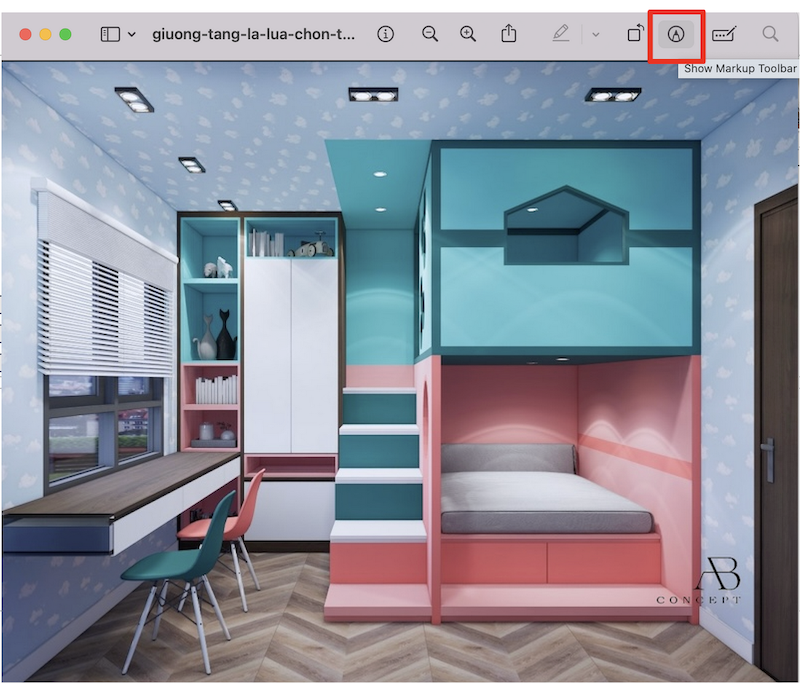
Bước 3: Click vào biểu tượng trên thanh ngang để mở ra popup cho phép resize hình ảnh
Nhập vào chiều rộng, chiều cao theo mong muốn. Ví dụ bạn cần bức ảnh có chiều rộng là 800 pixels, hãy nhập số 800 vào ô Width. Chiều cao sẽ được tính tự động theo tỉ lệ phù hợp với độ rộng.
Bước 4: Nhấn nút OK để hoàn tất việc resize hình ảnh.
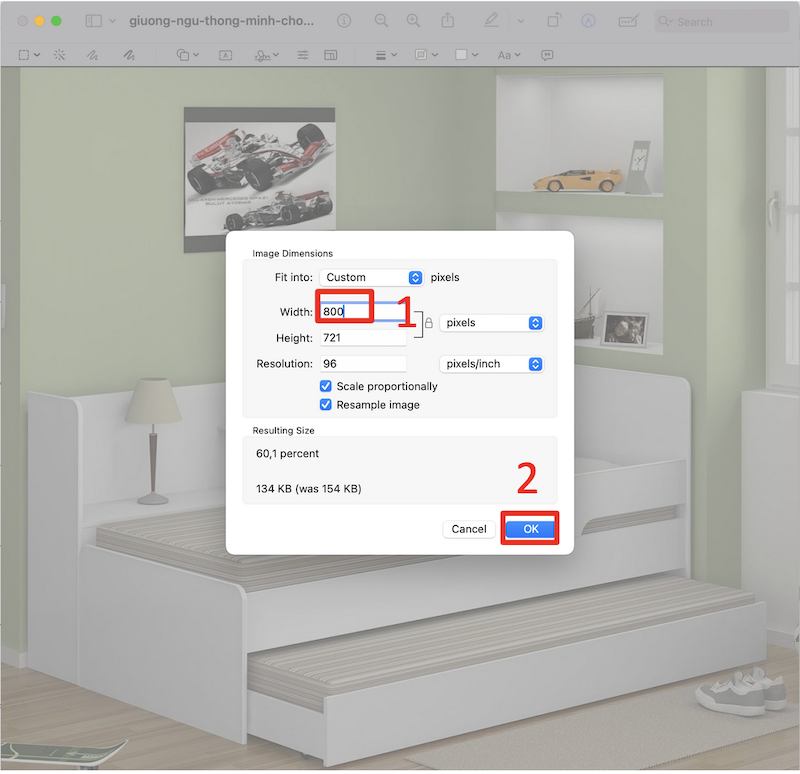
2. Thay đổi kích thước ảnh bằng công cụ online miễn phí
Công cụ online giúp việc thay đổi kích thước ảnh dễ dàng. Chỉ cần có kết nối internet, bạn có thể dễ dàng thao tác với hình ảnh bằng các ứng dụng miễn phí bất cứ nơi đâu, ngay cả khi bạn đang thực hiện công việc này bằng một chiếc điện thoại.
2.1. Chỉnh kích thước ảnh bằng iloveimg.com
Iloveimg.com là trang web quen thuộc với những người thường xuyên thực hiện công việc chỉnh sửa ảnh.
Iloveimg cung cấp dịch vụ chỉnh sửa ảnh hoàn toàn miễn phí với nhiều tính năng cơ bản như cắt xén, chuyển đổi định dạng, chèn chữ, thay đổi hiệu ứng, xoá nền ảnh… và tất nhiên bao gồm chỉnh sửa kích thước.
Các bước thực hiện thay đổi kích thước ảnh bằng iloveimg.com:
Bước 1: Truy cập vào trang web iloveimg.com hoặc nhấn trực tiếp TẠI ĐÂY
Bước 2: Trên thanh Menu, nhấn chọn option “RESIZE IMAGE"
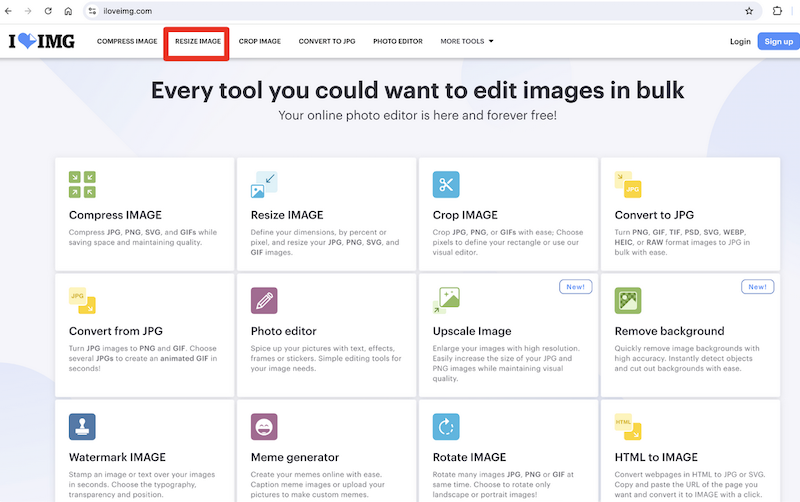
Bước 3: Tiếp theo, hãy nhấn vào nút “Select images" để tải lên hình ảnh muốn chỉnh sửa hoặc bạn có thể thực hiện kéo thả hình ảnh vào.
Bước 4: Nhập vào kích thước hình ảnh tùy thích sau đó nhấn nút “Resize IMAGES" để iloveimg.com giúp bạn căn chỉnh lại kích thước.
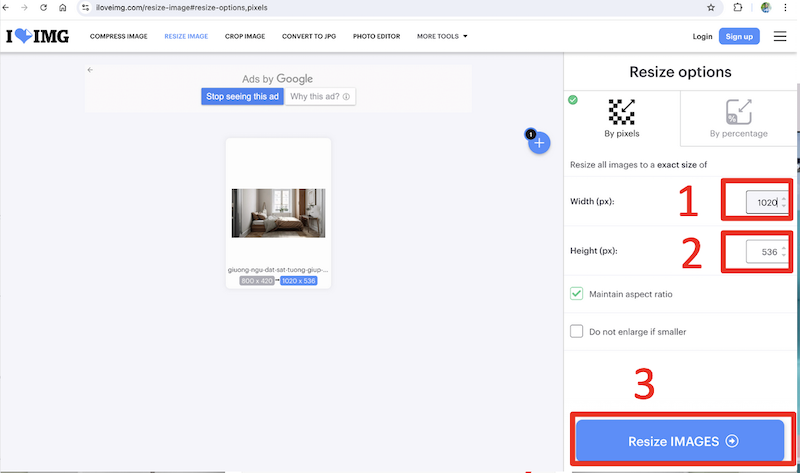
Bước 5: Chờ vài giây đến khi popup cho phép lưu lại hình ảnh hiện ra. Chọn Save để lưu hình ảnh và hoàn tất việc chỉnh sửa.
2.2. Chỉnh kích thước ảnh bằng img2go.com
Cái tên tiếp theo thông dụng trong nhóm công cụ chỉnh ảnh là trang web img2go.com.
Img2go có giao diện đơn giản, trực quan. Ngoài ra img2go còn hỗ trợ tiếng Việt tạo điều kiện thuận lợi cho việc xử lý hình ảnh.
Thực hiện các bước sau để thay đổi kích thước ảnh theo nhu cầu:
Bước 1: Truy cập đến trang web img2go.com hoặc nhấn vào IMG2GO.COM
Bước 2: Mở rộng menu All tools và lựa chọn “Resize Image" để điều hướng đến trang chỉnh sửa kích thước
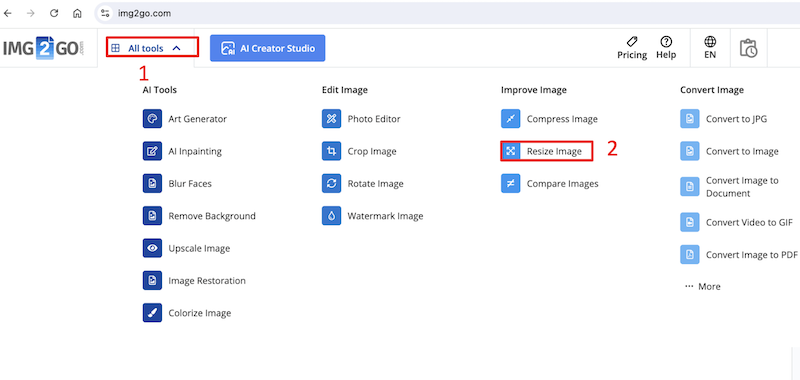
Bước 3: Nhấn nút “Choose File” để tải lên hình ảnh cần thay đổi kích thước.
Mặc định ứng dụng sẽ cho phép bạn căn chỉnh lại kích thước theo đơn vị pixels. Bạn cũng có thể tham khảo các option khác nếu muốn.
Bước 4: Điền vào giá trị chiều rộng và chiều cao cho hình ảnh
Bước 5: Nhấn START để bắt đầu resize hình ảnh
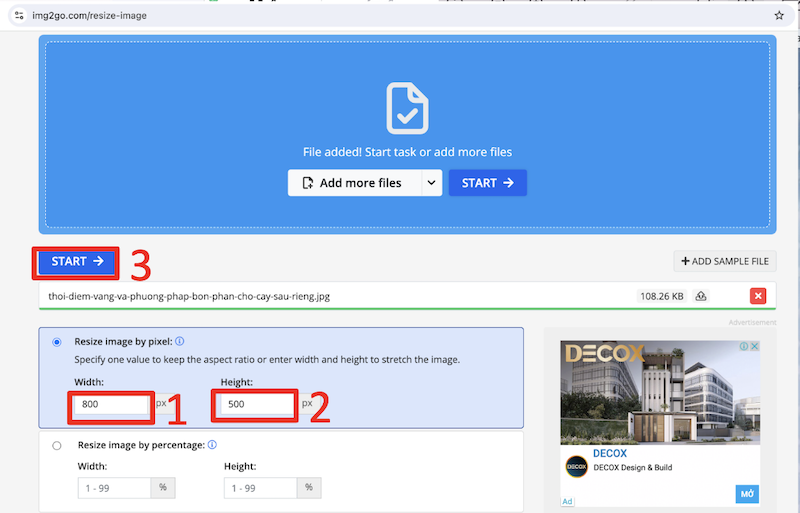
Bước 6: Sau khi hoàn thành, img2go sẽ tự động dẫn đến trang cho phép bạn tải về hình ảnh đã chỉnh sửa.
Nhấn DOWNLOAD để tải ảnh đã được thay đổi kích thước về máy của bạn
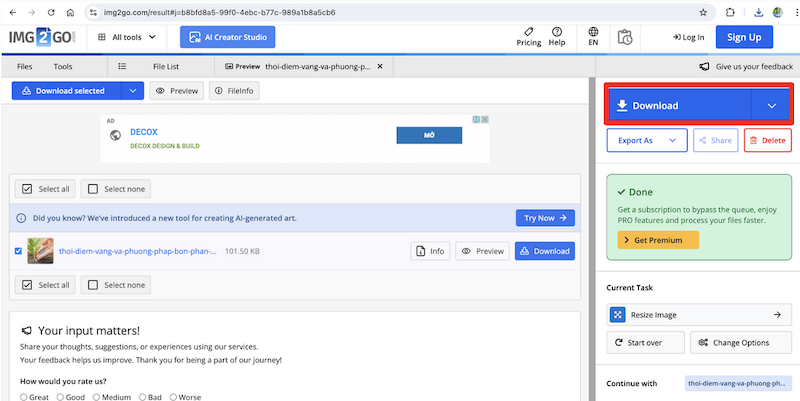
Chỉ mất một ít thời gian, img2go.com đã giúp bạn thay đổi kích thước ảnh một cách dễ dàng.
3. Kết luận
Hy vọng bài hướng dẫn thay đổi kích thước ảnh này đã giải quyết được vấn đề của bạn cũng như giúp bạn biết thêm nhiều cách thức thực hiện khác. Chúc bạn một ngày làm việc và học tập hiệu quả, nhiều niềm vui!